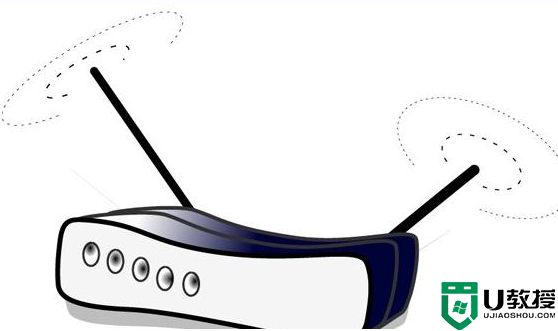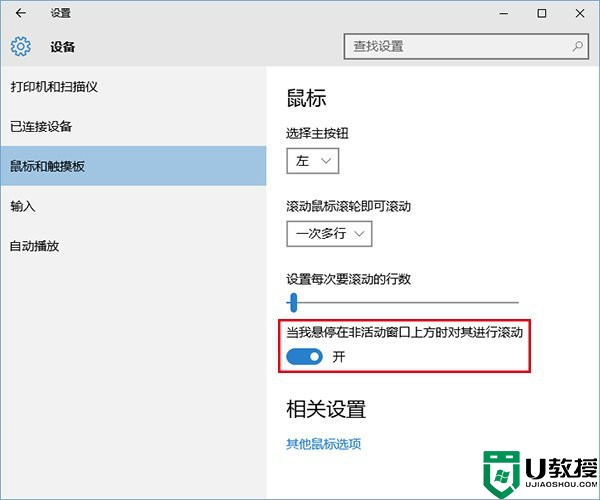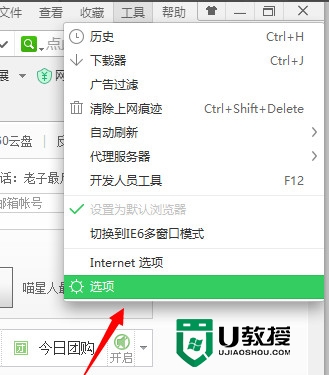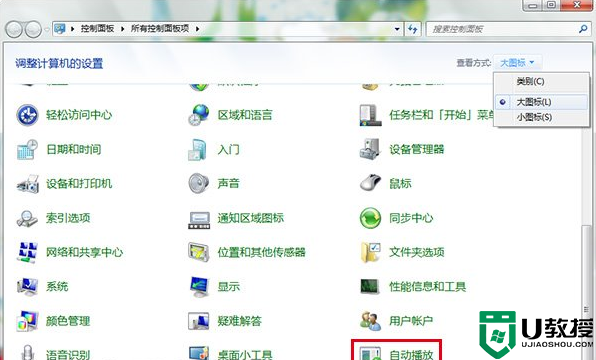win10系统放大镜功能在哪,win10系统怎么打开放大镜功能
时间:2016-03-17作者:ujiaoshou
我们在使用win10系统的时候,现在可能还有些不熟练,对于之前常用的一些功能也不知道在哪打开。比如有用户咨询win10系统放大镜功能在哪?win10系统怎么打开放大镜功能?看了一下的教程大家就知道该怎么解决这个问题了。
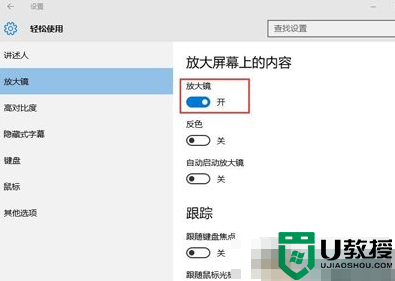
win10放大镜打开方法:
1、打开win10电脑,点击开始菜单,选择“设置”;
2、在设置窗口中,点击“轻松使用”;
3、切换至“放大镜”选项,将放大镜打开;
4、这样在屏幕上就能够显示放大镜了,我们可以使用鼠标直接点击或者镜头移动放大。
遇到文字太小的问题大家就可以尝试以上的步骤来设置,利用放大镜功能看清页面。关于win10系统怎么打开放大镜功能就暂时跟大家分享到这里,希望对大家有所帮助。